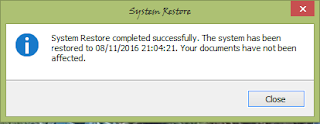LAPORAN
PRAKTIKUM
INSTALASI KOMPUTER
MODUL
VIII
Disusun Oleh :
NAMA :
RETNO SARI
NIM : 163310022
JURUSAN : TEKNIK KOMPUTER
SEKOLAH
TINGGI MANAJEMEN INFORMATIKA DAN KOMPUTER
AKAKOM
YOGYAKARTA
2016
MODUL VIII
BONGKAR PASANG LAPTOP TOSHIBA
- obeng plus dan obeng minus
- Laptop Toshiba Tua
- langkah pertama adalah buka batteray laptop terlebih dahulu
- langkah selanjutnya adalah buka semua skrup yang ada pada laptop.
- langkah ke dua lakukan pelepasan pada cover RAM, kemudian lepas RAM dengan cara melepas skrup hingga terlepas ke luar
- lepas CD ROM
- Cabut kabel monitor dan lepaskan monitor dari laptop
- kemudian untuk melepas cover keyboard gunakan obeng minus. selipkan obeng minus di bawah ujung kanan keyboard. lalu ungkit ke atas.
- lepaskan harddisk, ungkit skrup pada cover hardisk. tarik harddisk keluar.
- kemudian lepas batteray CMOS
- lepas kipas atau pendingin pada laptop. gambar di bawah adalah kipas atau pendingin yang sudah terlepas dari motherboard
- gambar di bawah adalah motherboard yang sudah terlepas atau sudah di bongkar dari laptop
- langkah pertama pemasangan komponen laptop adalah letakkan motherboard pada casing.
- langkah selanjutnya adalah pasang kembali komponen seperti :
- pasang pendingin processor
- pasang monitor dan kabel VGA
- pasang kabe power
- pasang casing depan
- pasang keyboard
- pasang keyboard
- pasang harddisk
- pasang RAM
- Lalu pasang penutup casing dan pasang semua skrup dan kencangkan